Windows 11系统是微软公司于2021年发布的最新操作系统,旨在提供更加高效、安全和用户友好的计算体验,在Win11系统中,wsaservice服务是一个与安卓子系统(Windows Subsystem for Android, WSA)相关联的重要系统服务,WSA允许用户在Windows设备上直接运行Android应用,从而扩展了设备的使用范围和功能。
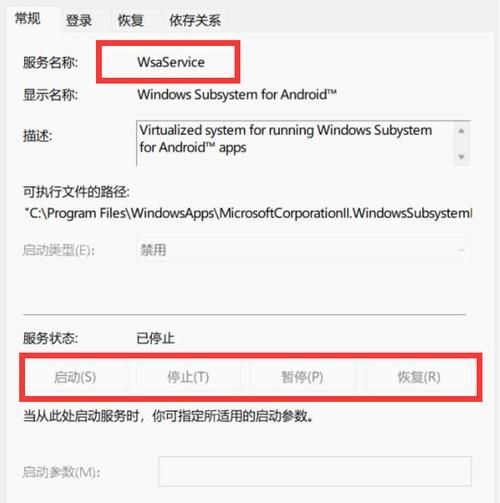
解决步骤
1、通过设置重置wsaservice服务:
打开“设置”。
进入“应用”选项。
选择“应用和功能”。
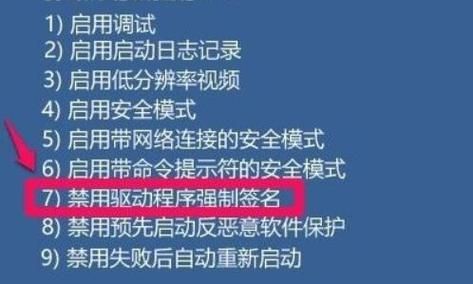
找到wsaservice服务,点击其旁边的“三个点”图标。
在弹出的菜单中选择“高级选项”。
点击“修复”,如果问题依旧,则选择“重置”,需要注意的是,重置操作会删除之前安装的所有Android应用。
2、通过服务管理器启动wsaservice服务:
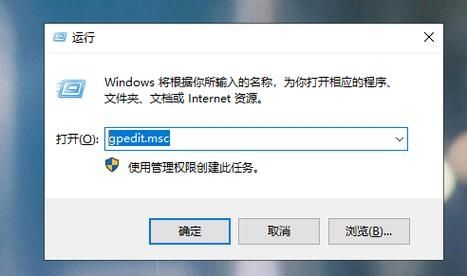
按下Win + R键打开“运行”对话框。
输入services.msc并回车,打开服务管理器。
在服务列表中找到“wsaservice”服务。
双击该服务,将其启动类型设置为“自动”,然后点击“启动”按钮以启动服务。
3、更新或重装Win11系统:
如果上述方法都无法解决问题,可能是因为Win11系统版本过旧或存在某些兼容性问题,可以尝试更新Win11到最新版本,或者直接重装最新版的Win11系统。
详细介绍
1、wsaservice服务的作用:
wsaservice服务是Windows Subsystem for Android的核心组件之一,它负责管理Android应用在Windows设备上的运行环境,确保Android应用能够与Windows系统无缝集成,通过wsaservice服务,用户可以在Windows设备上享受Android应用带来的丰富功能和便捷体验。
2、wsaservice服务被禁用的影响:
当wsaservice服务被禁用时,用户将无法在Windows设备上运行任何Android应用,这可能会对依赖Android应用进行工作或娱乐的用户造成不便,及时解决wsaservice服务被禁用的问题对于保持Windows设备的完整性能至关重要。
3、预防wsaservice服务被禁用的措施:
定期检查系统更新:确保Win11系统保持最新状态,以便及时修复可能存在的安全漏洞和兼容性问题。
谨慎安装第三方软件:避免安装来源不明或未经验证的第三方软件,以免引入恶意代码导致系统服务异常。
定期备份重要数据:定期备份重要数据和文件,以防不测情况导致数据丢失或损坏。
解决Win11系统wsaservice服务被禁用的问题需要用户采取一系列措施来恢复服务的正常运行,通过设置重置服务、使用服务管理器启动服务或更新/重装Win11系统等方法,用户可以有效地解决wsaservice服务被禁用的问题并恢复Android应用在Windows设备上的运行能力。


